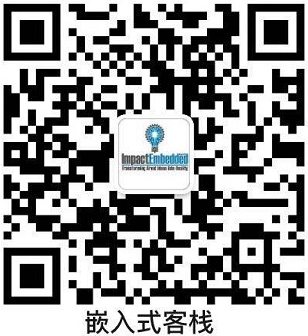[導讀] 前文總結了vim如何進入,如何保存退出,如何進入編輯模式。本文來總結一些稍微進階的內容,在normal模式下如何高效的瀏覽代碼。 模式回顧 在normal模式下主要用於瀏覽代碼,那麼有哪些方式可以達成移動游標呢,這裡總結了從最簡易的hjkl鍵對應單字元移動,到更為高效的移動方式。 Norm ...
[導讀] 前文總結了vim如何進入,如何保存退出,如何進入編輯模式。本文來總結一些稍微進階的內容,在normal模式下如何高效的瀏覽代碼。
模式回顧
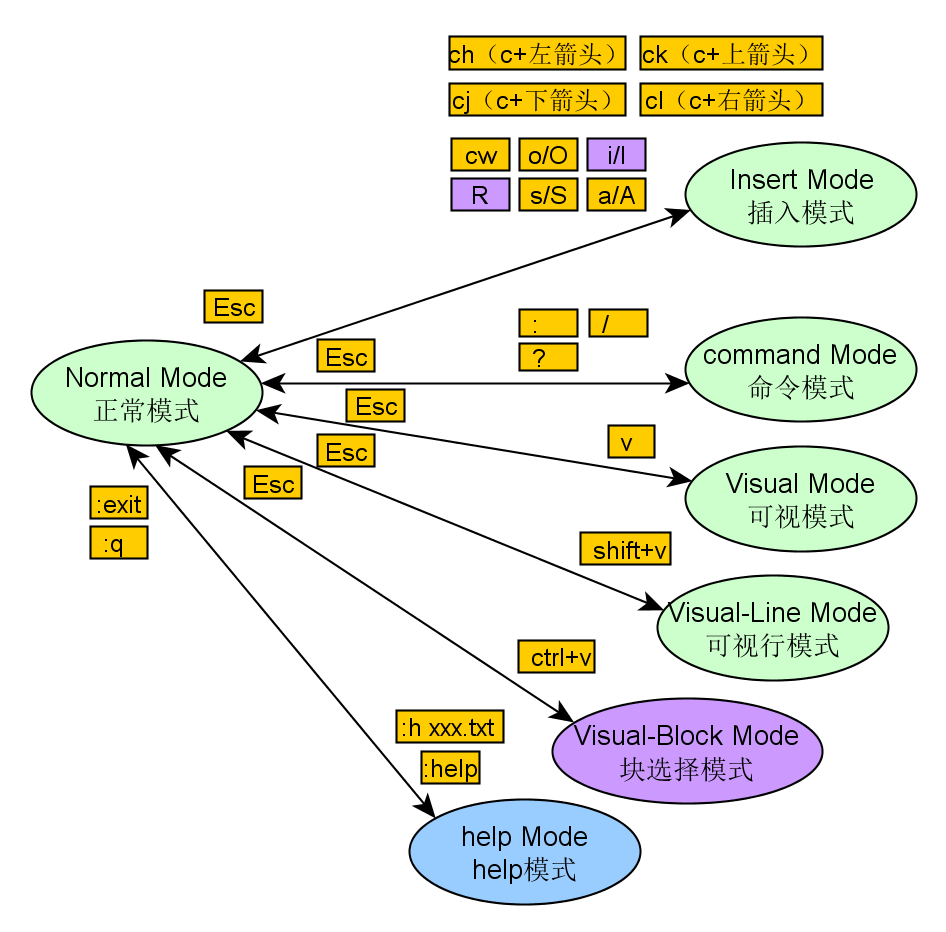
在normal模式下主要用於瀏覽代碼,那麼有哪些方式可以達成移動游標呢,這裡總結了從最簡易的hjkl鍵對應單字元移動,到更為高效的移動方式。
Normal模式之乾坤大挪移
註:下麵描述的內容都是在normal模式下的游標移到方式
字元移動初級版本:
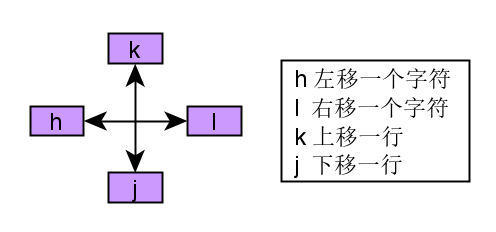
字移動中級版本:
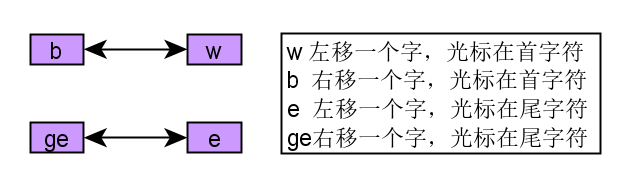
行段移動進階版本
- 0 鍵移動到當前行首
- ^ 鍵移動到當前行首單詞首部
- $ 鍵移動到當前行尾部字元
鍵移動到下一行首字元 - - 鍵移動前一行首部
- { 移動到當前段首部
- } 移動到當前段尾部
註:段是以空行進行分隔的。
高階移動版本
- gg移動到文件第一行首部
- G移動到文件的尾部
- NG或Ngg移動到第N行,如20G或20gg,表示向移動到第20行
- x% 向上移動百分比x,如10%
- % 按匹配移動
- set matchpairs+=< : > , « : »
高階版本,大塊滾動
- CTRL-F 向下翻一個視窗
- CTRL-D 向下翻半個視窗
- CTRL-U 向上翻半個視窗
- CTRL-B 向上翻一個視窗
可視模式之妙用
有啥用?這是用於選取文本的:
- v 進入字元可視選擇模式,文本選擇是以字元為單位的。
- V或者shift-v進入行可視選擇模式,文本選擇是以行為單位的。
- Ctrl+v 進入塊可視化模式,字元移動鍵可以選擇一個矩形內的文本。
來個慄子:

進入對應模式後,按字元移動鍵可以實現基本選取功能。這裡還將可視模式的一些快捷操作方式總結一下:
- vi< 選中<>中間內容
- vi[ 選中[]中間內容
- vit 選中中間的內容
- vi” 選中”"中間內容
- vi’ 選中”中間的內容、
- vis 選中一個句子
- vib 選中一個block
- viw 選中一個單詞
- vip 選中一個段落
選擇了文本,就可以實現前文說的複製、粘貼、剪切、刪除等操作。
- y實現複製選中的內容,Y實現複製選中內容及其所在的行
- d實現刪除選中的內容,D實現刪除選中內容及其所在的行
- d實現剪切選中的內容,D實現剪切選中內容及其所在的行
- p或P 在當前位置粘貼剪貼板的內容,p 粘在游標所在字元後面,P 粘在前面。
- “>”和“<" 將選中字元右移或左移 shiftwidth位置
- u U ~ 分別是所有字母變小寫、變大寫、反轉大小寫
- r字元 所有字元替換為新字元,新字元為按完r鍵後續按的字元
總結一下:
這裡總結了常見的各種移動游標的方式,為啥弄這麼複雜,因為編輯代碼的時候,如果都逐字元移動,這一定時不能忍受的。另外對於可視模式使用非常頻繁,這個屬於基本功能,也需要多加練習。用的熟了,複製、粘貼、修改才能如魚得水。
文章出自微信公眾號:嵌入式客棧,更多內容,請關註本人公眾號,嚴禁商業使用,違法必究